Diavoorstellingen
U kunt de beelden op de kaart afspelen als een automatische diavoorstelling.
-
Geef de beelden op die u wilt afspelen.
-
Selecteer [
: Diavoorstelling].
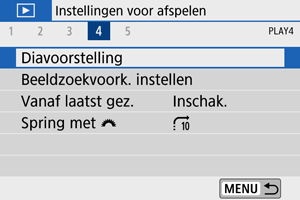
-
Stel de gewenste afspeelopties in.
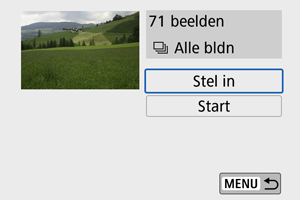
- Selecteer [Stel in].
- Stel de opties [Weergaveduur], [Herhalen] (herhaald afspelen) en [Overgangseffect] (effect bij het wisselen van beeld) in voor de foto's.
- Om achtergrondmuziek af te spelen, gebruikt u [Achtergrondmuziek] om de muziek te selecteren ().
- Druk wanneer u klaar bent met instellen op de knop
.
Weergaveduur
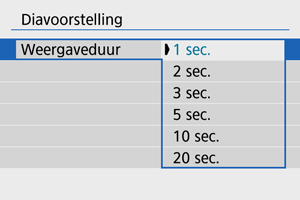
Herhalen
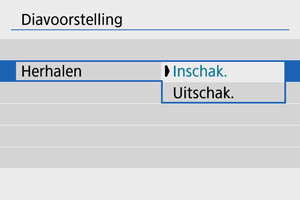
Overgangseffect
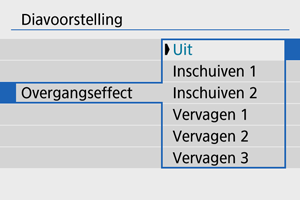
Achtergrondmuziek
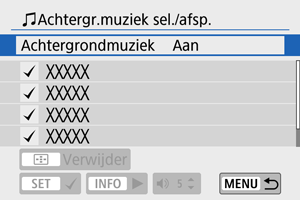
-
Start de diavoorstelling.
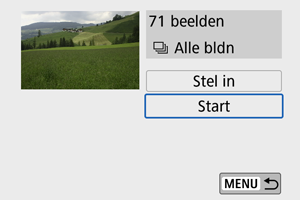
- Selecteer [Start].
- Nadat [Laden van beeld...] wordt weergegeven, begint de diavoorstelling.
-
Beëindig de diavoorstelling.
- Als u de diavoorstelling wilt afsluiten en wilt terugkeren naar het instellingenscherm, drukt u op de knop
.
- Als u de diavoorstelling wilt afsluiten en wilt terugkeren naar het instellingenscherm, drukt u op de knop
Opmerking
- Als u de diavoorstelling wilt onderbreken, drukt u op
. Terwijl de diavoorstelling onderbroken is, wordt [
] in de linkerbovenhoek van het scherm weergegeven. Druk nogmaals op
om weer verder te gaan met de diavoorstelling.
- U kunt tijdens het automatische afspelen van foto's op de knop
drukken om het weergaveformaat te wijzigen ().
- U kunt het volume tijdens het afspelen van films aanpassen met de pijltjestoetsen
.
- Tijdens automatische afspelen of wanneer het afspelen onderbroken is, kunt u op de pijltjestoetsen
drukken om andere beelden te bekijken.
- Tijdens automatische afspelen wordt de camera niet automatisch uitgeschakeld.
- De weergaveduur kan verschillen, afhankelijk van het beeld.